プレゼンテーションのスライド マスターを編集して、すべてのスライドのフッターの書式設定 (フォントのスタイル、サイズ、色など) を一度に変更できます。
プレゼンテーションのすべてのフッターを変更する
フッター内のフォントを変更するには、次の操作を行います。
-
[表示] タブで、[スライド マスター] をクリックします。
-
サムネイル ウィンドウの最上部にあるスライド マスターをクリックして選びます。
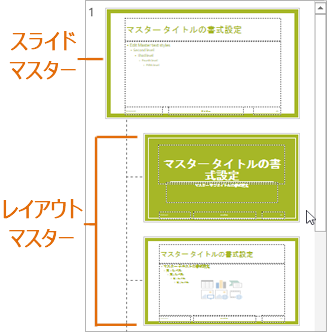
-
スライド マスター上で、フッター要素 (日付、フッター テキスト、スライド番号など) を強調表示して、次に、[ホーム] タブの [フォント] と [段落] で、フォントの書式設定を選びます。
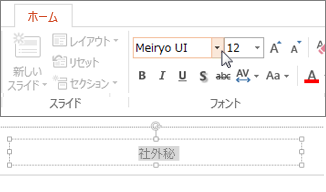
重要: 変更したフッターがスライドに表示されることを確認するために、[挿入] メニューの [ヘッダーとフッター] をクリックします。 次に、[スライド] タブで、スライドに表示するフッターを、[日付と時刻]、[スライド番号]、および [フッター] から選びます。 標準表示に戻ると、選択したすべてのフッター要素に変更内容が反映されます。
特定のレイアウトまたは個々のスライドのフッターを変更する
-
スライド マスタービューの個別のページ レイアウトでフッターのフォント書式設定を変更するには、手順 2 でレイアウトマスターを選んでHomeタブでスタイルを編集します。
-
個々のスライド のフッターのフォント書式設定を変更するには、標準 ビューでフッターテキストを選んで、ホーム タブでスタイルを編集します。










